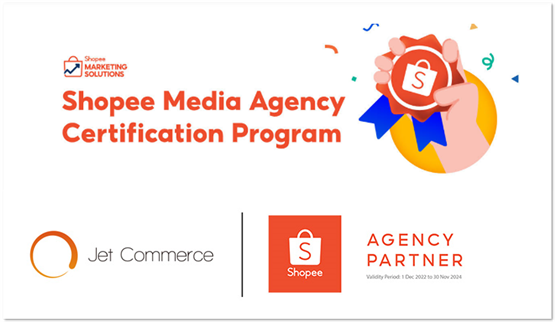mysql下载安装教程图解?mysql是非常好用的关系数据库管理系统应用软件,能够在多种系统上运行,可以帮助用户处理大型数据库,性能非常强,大大增加了速度并提高了灵活性。但是mysql安装还是比较困难的,很多用户不知道如何安装,那么今天小编就为大家带来了mysql下载安装教程图解,一起来看看吧。

对于mysql上,我们在运行操作的过程中,还会遇到其他方面的问题,小编为大家在下方带来了相关的推荐教程,如果有需要就可以来看看
一、下载
1、mysql官网版下载地址可通过搜索引擎找到
2、小编选择了历史版本mysql-5.7.24-winx64.zip下载;
3、根据自己的电脑来选择64位还是32位;
4、直接下载就可以了,不需要再注册账号。
二、安装
1、MySQL安装文件分两种 “.msi”和“.zip” ,“.msi”需要安装;
2、Zip格式需要自己解压,解压缩之后其实MySQL就可以使用了,但是要进行环境变量配置zip格式是自己解压;
3、配置环境变量需要依次打开“我的电脑->属性->高级->环境变量”;
4、选择“path”,在后面添加你的mysql bin文件夹的路径:F:\mysql\mysql-5.7.24-winx64\mysql-5.7.24-winx64\bin;
5、配置完环境变量之后,在F:\mysql\mysql-5.7.24-winx64\mysql-5.7.24-winx64目录下新增加一个配置文件mysql.ini,同时在bin的同级目录下创建一个DATa文件夹(用于存放数据库数据);
6、mysql.ini文件的内容如下:
[mysql]# 设置mysql客户端默认字符集default-character-set=utf8 [mysqld]#设置3306端口port = 3306 # 设置mysql的安装目录basedir=F:\mysql\mysql-5.7.24-winx64\mysql-5.7.24-winx64# 设置mysql数据库的数据的存放目录datadir=F:\mysql\mysql-5.7.24-winx64\mysql-5.7.24-winx64\data# 允许最大连接数max_connections=200# 服务端使用的字符集默认为8比特编码的latin1字符集character-set-Server=utf8# 创建新表时将使用的默认存储引擎default-storage-engine=INNODB
7、打开cmd,无需进入安装目录(因为之前配置过环境变量),输入下面的命令,回车没有任何反应:mysqld --initialize-insecure --user=mysql;
8、输入命令:mysqld install。回车,会提示安装成功;
9、启动服务,输入命令:netstart mysql。回车,启动成功后如下图;
10、服务启动成功之后,需要登录的时候输入命令(第一次登录没有密码,直接按回车过):mysql -uroot-p;
11、修改密码(需要先启动mysql),执行命令执行如下命令回车,enter password也回车,密码一般设置为root,方便记忆;
mysqladmin -u root -p password
12、然后exit退出就行了,直接关闭cmd窗口是无法退出的,要输入exit才会退;
13、关闭mysql开机自启动,在运行中输入:services.msc;
14、右键点击mysql选择属性,将自动改为手动。
mysql安装完启动服务器的方法:1、打开“开始”菜单,依次点击“管理工具”-“服务”,打开系统服务窗口;2、在“服务”窗口中找到“MySQL”,右击选择“启动”命令就可以启动mysql服务器了。
mysql 是世界流行的开源数据库系统,下面本篇文章给大家介绍一下mysql安装完,启动mysql服务器的方法。有一定的参考价值,有需要的朋友可以参考一下,希望对大家有所帮助。
方法1:在系统服务中启动
1、选择【开始】-【管理工具】-【服务】打开系统服务窗口
2、在系统服务窗口中找到【MySQL】,右击选择【启动】命令就可以启动mysql服务器了。
方法2:在命令提示符中启动
1、选择【开始】-【运行】,打开运行对话框,输入cmd
按【确定】。打开DOS窗口。
2、在DOS窗口中的命令提示符中输入net start mysql 按回车键,这样也可以启动mysql。